WhatsApp sikkerhetskopiering og gjenoppretting | 2019-guide
WhatsApp Messenger er en mye brukt meldingplattform. Folk kommuniserer med WhatsApp for deres essensielle oppgave hver dag. Dermed blir det viktig å holde samtalene og mediefilene intakte. For dette har brukerne funksjonen for sikkerhetskopiering og gjenoppretting av WhatsApp. Det lar ikke bare brukerne opprette en sikkerhetskopi, men lar også brukerne gjenopprette data-sikkerhetskopien når som helst.
Så i denne artikkelen vil vi lære litt merom hvordan du sikkerhetskopierer WhatsApp på iOS og Android-enhet, og må også ta sikkerhetskopi av WhatsApp til datamaskin. Videre vil vi lære mer om hvordan du gjenoppretter WhatsApp sikkerhetskopi.
- Del 1: WhatsApp-sikkerhetskopi
- Del 2: WhatsApp Restore
- Del 3: Slik selekterer du sikkerhetskopi av WhatsApp-chatter til PC / Mac
Del 1: WhatsApp-sikkerhetskopi
For iPhone- og Android-telefoner er metoden for sikkerhetskopiering av WhatsApp-data ganske annerledes. Du må følge en bestemt metode for å ta sikkerhetskopi av dataene.
Slik sikkerhetskopierer du WhatsApp på iOS
For å ta sikkerhetskopi av WhatsApp på iPhone, må du slå på iCloud Drive for WhatsApp først i innstillingene. Og som et resultat blir WhatsApp-dataene sikkerhetskopiert automatisk. Følg trinnene nedenfor:
Trinn 1: Gå til Innstillinger-appen og velg iCloud-alternativet og bla nedover for å komme til iCloud Drive og sørge for at det er slått på.
Listen over tilgjengelige apper vises på skjermen. Du må velge WhatsApp-alternativet og slå det på ved å slå det på.

Steg 2: Start nå WhatsApp-appen og kom til Innstillinger. Klikk på Chats-alternativet, så ser du alternativet Chat Backup. Klikk på alternativet og i neste skjermbilde; ser du alternativet Sikkerhetskopier nå. Dette vil sikkerhetskopiere appdataene umiddelbart, og du kan også aktivere alternativet for automatisk sikkerhetskopiering.
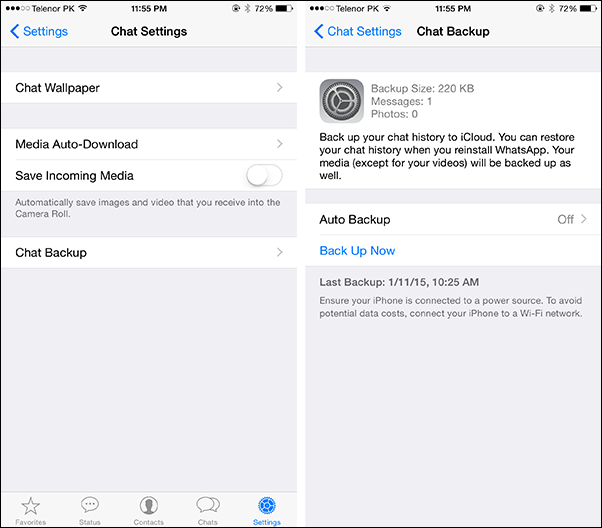
>> Flere metoder for sikkerhetskopiering av WhatsApp på iOS.
Slik sikkerhetskopierer du WhatsApp på Android
Standard sikkerhetskopiering for Android-enheten er Google Drive. Så du trenger ikke å utføre noen ekstra tiltak for å aktivere sikkerhetskopifunksjonen. Bare følg trinnene nedenfor:
Trinn 1: Start appen og åpne innstillingene. I Innstillinger klikker du på Chats-alternativet og klikker på Chat Backup.
Steg 2: Når du klikker på Chat Backup-alternativet, klikker du på Konto og skriver inn Google-kontoinformasjonen din. Trykk deretter på alternativet Sikkerhetskopi til stasjon, og la Google Drive opprette en sikkerhetskopi av dataene når du vil.

Det anbefales å holde kontakten med Wi-Fi for å sikkerhetskopiere enhetsdataene sammen med WhatsApp. Du vil ha bilder, musikkfiler, dokumenter og alle andre data som du delte via WhatsApp.
>> Flere metoder for sikkerhetskopiering av WhatsApp på Android.
Del 2: WhatsApp Restore
Ettersom WhatsApp-appen har nesten det samme grensesnittetfor alle enheter. Du kan enkelt gjenopprette WhatsApp-sikkerhetskopi på enheten du bruker med få enkle trinn. Men du må avinstallere og deretter installere appen på enheten din igjen. Følg trinnene nedenfor:
Trinn 1: Begynn med å avinstallere appen fra enheten din. Åpne deretter den respektive appbutikken på enheten og installer WhatsApp på enheten din.
Trinn 2: Når appen er installert, trykk på ikonet for å starte den. Registrer deg på appen med samme gamle nummer og bekreft nummeret ditt.
Trinn 3: Så mens du konfigurerer appen, klikker du på alternativet Gjenopprett fra sikkerhetskopi og venter mens sikkerhetskopien er gjenopprettet.
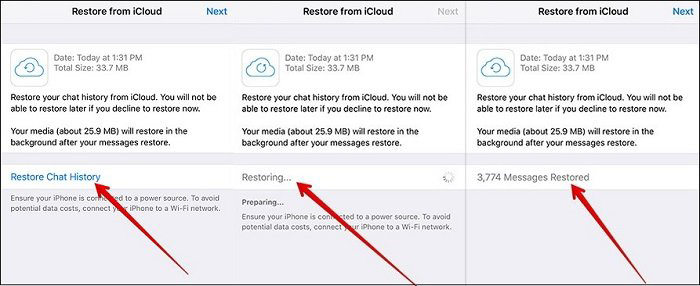
Med sikkerhetskopifilen vil dataene være heltgjenopprettet på enheten. En annen måte å gjenopprette WhatsApp-data fra iCloud er ved å bruke UltData –iOS Data Recovery. Les mer om hvordan du gjenoppretter WhatsApp-chats fra iCloud.
Del 3: Slik selekterer du sikkerhetskopi av WhatsApp-chatter til PC / Mac
Å beholde sikkerhetskopien av enheten på telefonen erhelt levedyktig. Likevel må du også vite hvordan du tar sikkerhetskopi av WhatsApp til datamaskin. For dette har vi gratis iOS-sikkerhetskopieringsverktøy iCareFone som kan brukes til WhatsApp sikkerhetskopiering og gjenoppretting. Denne appen er i stand til å lage en desktop backup av forskjellige typer data lagret i iPhone. Sikkerhetskopifunksjonen er helt gratis, og du får også sjansen til å utføre selektiv sikkerhetskopi også. Derfor kan du ta sikkerhetskopi av WhatsaApp samt andre typer data på datamaskinen enkelt.
Følg trinnene nedenfor for å utføre en sikkerhetskopi først, og deretter gjenopprette den når du vil.
Sikkerhetskopier WhatsApp Chats til PC / Mac
Trinn 1: Etter at du har installert appen på enheten, kjører den og kobler iOS-enheten din til systemet. Når tilkoblingen er opprettet, bytter du til fanen Sikkerhetskopi og gjenoppretting.

Steg 2: Alle dataene som kan sikkerhetskopieres ved hjelp av programvaren, vises på skjermen. Du kan merke av for dataene du ønsker å sikkerhetskopiere og deretter klikke på alternativet Sikkerhetskopi nederst på skjermen. Vent litt mens sikkerhetskopien er fullført.

Gjenopprett WhatsApp fra sikkerhetskopi
Trinn 1: For å gjenopprette sikkerhetskopifilen, må du lukke programvaren og starte den på nytt. Bytt igjen til kategorien Sikkerhetskopi og gjenoppretting, og alle sikkerhetskopifilene blir oppført.

Steg 2: Velg hvilken som helst fil du vil beholde, og alle dataene som er sikkerhetskopiert i filen vises på skjermen. Du kan ha en forhåndsvisning av filene og gjenopprette dataene ved å klikke på alternativet Gjenopprett eller eksporter.

Alle dataene du hadde i sikkerhetskopien vil bli gjenopprettet i løpet av noen få øyeblikk.
Konklusjon
Forhåpentligvis, nå vet du hvor viktig det er forsikkerhetskopiere WhatsApp på iPhone og Android-enheter. Dette vil ikke bare beskytte dataene dine, men gir deg også tilgang til gamle mediefiler. Bortsett fra den innebygde sikkerhetskopimetoden, kan du også ta sikkerhetskopi av WhatsApp-chats og andre data med iCareFone på en mye mer fleksibel måte.









